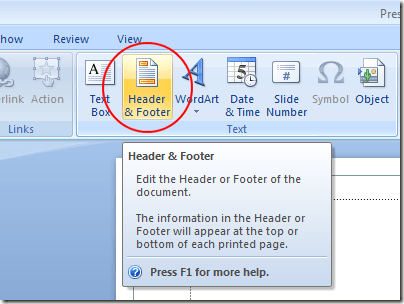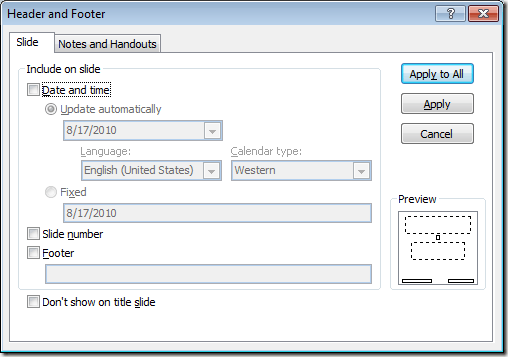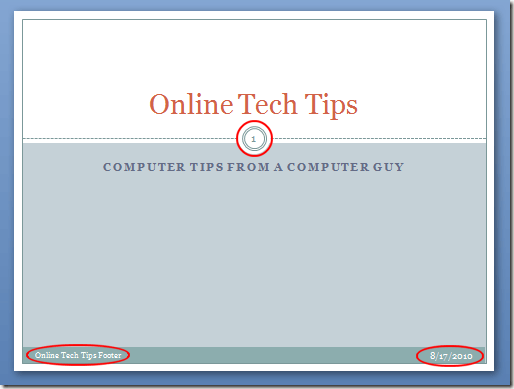Embora as apresentações do PowerPoint geralmente sejam exibidas em uma tela, elas são semelhantes a outros documentos no conjunto do Microsoft Office, como Word, Excel e Publisher. Assim como esses outros aplicativos, você pode adicionar cabeçalhos e rodapés personalizados a uma apresentação do PowerPoint para exibir uma variedade de informações importantes.
Por que exibir cabeçalhos e rodapés no PowerPoint?
Existem três principais motivos para exibir cabeçalhos e rodapés em uma apresentação do PowerPoint. Primeiro, os cabeçalhos e rodapés permitem exibir informações recorrentes em seus slides para ajudar seu público a acompanhar o conteúdo da sua apresentação. O mais popular é o uso de números de páginas ou slides.
Em segundo lugar, os cabeçalhos e rodapés podem ajudá-lo a manter o controle durante a apresentação. Não importa o quão bem você se prepare para uma apresentação, nunca acontece exatamente como planejado. Interrupções, perguntas da platéia e algumas poucas tangentes são apenas algumas das razões pelas quais você pode ter que sacudir a memória de onde você está na apresentação e o que apresentar em seguida.
Finalmente, cabeçalhos e rodapés podem ajudar a manter seu nome na frente do público. Muitas pessoas gostam de imprimir as apresentações do PowerPoint que recebem. Ao colocar seu nome no canto dos slides principais, você pode ter certeza de que seu público não vai esquecer quem você é.
Adicionar cabeçalhos e rodapés aos slides do PowerPoint
Adicionando cabeçalhos e rodapés para slides do PowerPoint é um pouco diferente de adicioná-los a um documento do Word. A razão é porque onde o cabeçalho e o rodapé aparecem depende do tema que você escolheu para a sua apresentação.
Para fins ilustrativos, usaremos o tema Civic, um dos mais designs populares que acompanham o PowerPoint. Pode ser necessário experimentar para obter os cabeçalhos e rodapés que você adiciona à sua apresentação do PowerPoint para ter a aparência desejada. Felizmente, as opções disponíveis para todos os temas quando se trata de cabeçalhos e rodapés são as mesmas.
Depois de selecionar o tema, clique na guia Inserirno Ribbone localize uma seção da Ribbonidentificada como Texto. Em seguida, clique no botão intitulado Header & amp; Rodapé.
Isso abrirá a janela de opções de cabeçalho e rodapé. Você notará imediatamente que adicionar cabeçalhos e rodapés a um slide é bem diferente do que em outros aplicativos.
Primeiro, observe que você faz não tem controle direto sobre o que é exibido no cabeçalho. Para essa área do slide, você pode optar por inserir uma data dinâmica, uma data fixa ou um número de slide. Ao marcar a opção Rodapé, você pode adicionar qualquer texto desejado.
No entanto, observe que quando você insere seu cabeçalho e rodapé em um slide do PowerPoint, as informações nessas áreas não aparece onde você poderia esperar. O cabeçalho aparece no canto inferior direito, o rodapé no canto inferior esquerdo e o número da página no círculo no slide com tema cívico.
Em segundo lugar, você pode aplicar o cabeçalho e o rodapé apenas ao slide atual clicando no botão Aplicarou pode aplicá-los todos os slides clicando no botão Aplicar a todos.
Isso simplifica muito o acréscimo de informações personalizadas de cabeçalho e rodapé nos slides como você deseja. Além disso, observe que você pode selecionar a opção Não mostrar no slide de títulopara remover o cabeçalho e o rodapé do primeiro slide da apresentação.
Existem duas guias próximas à parte superior da janela. Até agora, estamos trabalhando para adicionar um cabeçalho e um rodapé aos próprios slides. Você também pode aplicar um conjunto diferente de cabeçalhos e rodapés às Notas e folhetosde sua apresentação.
Isso é útil para manter os slides que você usa na tela o mais limpos possível ao adicionar informações às notas e folhetos, que geralmente são impressos em papel para você e seu público.
Onde o cabeçalho, o rodapé e os números de página terminam nos slides do PowerPoint depende do tema escolhido . No entanto, uma vez colocados nos slides, eles podem ser movidos como qualquer outra caixa de texto em sua apresentação.
Deixá-los onde estão por padrão cria uma aparência elegante e profissional, portanto, tenha cuidado movê-los, porque você terá que reposicioná-los manualmente em cada slide.
Isso pode criar uma aparência confusa enquanto você percorre os slides da apresentação, caso eles não estejam perfeitamente posicionados de um slide para outro. / p>